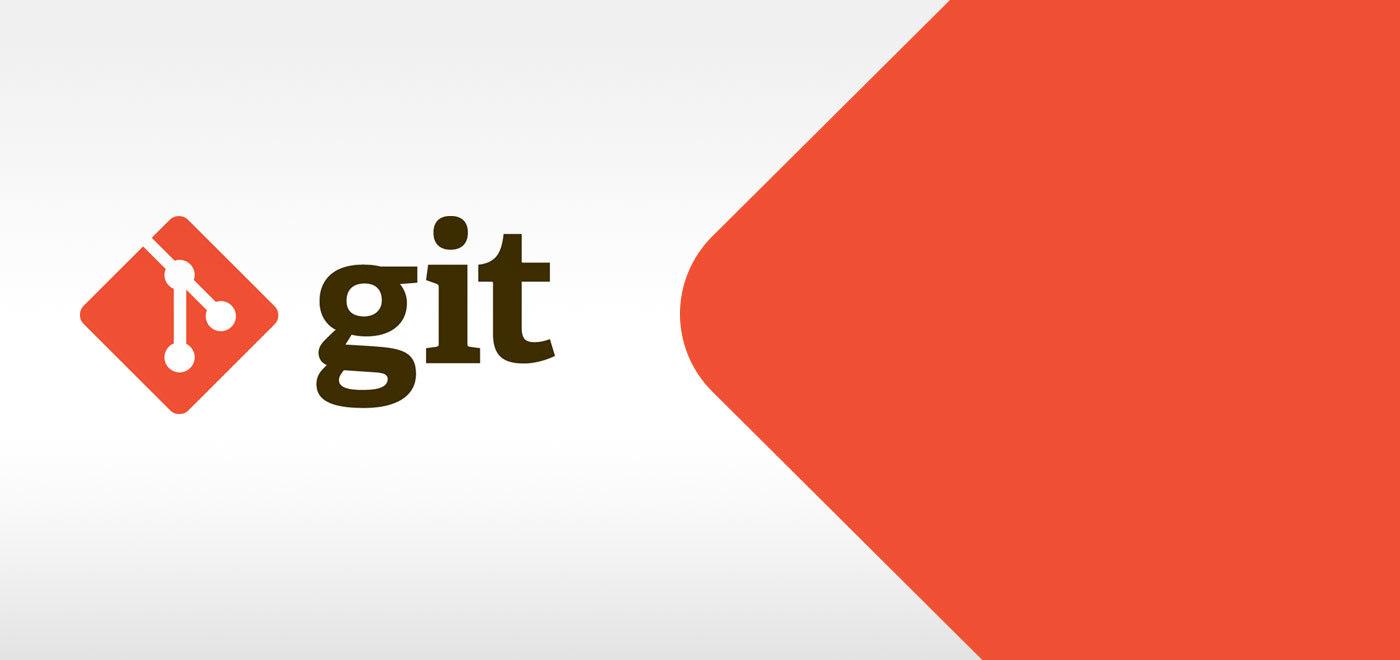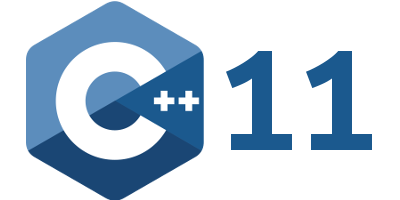git命令手册💪_从新建项目开始
在写这篇文章期间发现了这么几个网站Git参考手册、Git教程™ (yiibai.com),希望对你的学习有所帮助
git_新建项目并提交远程仓库💪
先从最简单的说起,新手如何快速的新建项目并提交到仓库,以及当你本地有项目时,如何与远程空仓链接。
在本地项目所在文件夹执行
git init命令-->会生成一个.git的隐藏文件夹使用
git add file命令将改变添加到暂存区,git add *是添加所有文件。添加完毕后可以使用
git commit -m "注释"将暂存区内容提交到仓库。如果已经关联了远程仓库,就可以执行push命令就行。如果是第一次为关联的情况,则需要绑定仓库。登录仓库并创建仓库,这一步的目的是为了获取一个仓库的
URL或者SSH,用来和本地关联;获取
SSH之后就可以继续绑定了。执行git remote add origin(远程仓库的别名,可以自己命名) ‘URL\SSH’,就可以将本地与远程仓关联起来。但是这时候如果你在新建仓库时选择了初始化文件,就会导致本地和远程仓文件不一致,实际上尽管已经关联,但是还是两个单独的仓库,因此需要一些初始化操作让本地和远程同步。建议就是把远程仓的东西拉到本地。
执行
git pull origin master --allow-unrelated-histories就可以把远程仓的东西拉到本地。将本地文件推送到远程仓库,使用
git push origin master开始推送。git push将当前分支推送至远程同名分支git push origin [branch]:[branch]推送本地某分支至远程某分支git push -u origin [branch]:[branch]推送本地某分支至远程某分支,并跟踪
当你查不多已经提交了几个项目之后,我想你就需要更多的一些使用方法帮助你更快的管理你的项目。以下是我在实际使用过程中的一些记录。仅供参考
git log最强命令合集
git log可以说是你在提交或者查看项目时比较常用的一个命令,方便你快速的查看日志,配合参数使用更强大。
1. git log、2. git log -n、3. git log —start -n、4. 指定日期、关键字、作者、5. 查看某次commit做了哪些修改、
1. git log
- 查看历史提交记录
不传入任何参数的默认情况下,git log 会按时间先后顺序列出所有的提交,最近的更新排在最上面。 正如你所看到的,这个命令会列出每个提交的 SHA-1 校验和、作者的名字和电子邮件地址、提交时间以及提交说明。
2. git log -n
如果不想向上面那样全部显示,可以选择显示前N条。
3. git log -start -n
显示简要的增改行数统计,每次提交文件的变更统计,-n 同上,前n条,可省略。
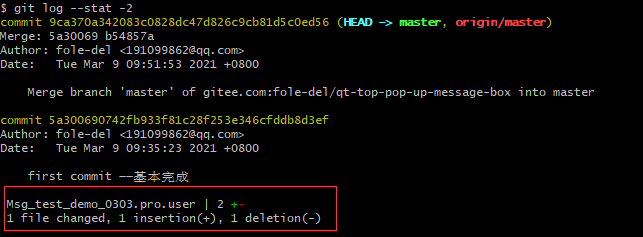
4. 指定日志、关键字、作者
1 | |
如指定2天前,作者为“BeginMan”的提交含有关键字’init’的前2条记录:
1 | |
5. 查看某次commit做了哪些修改
1 | |
1 | |
参考的stormZhang的教程:
效果炫酷,但是命令较长。但是,可以通过设置别名来使用:
1 | |
设置别名之后就可以通过git lg来调用上述自定义语句了,感兴趣的猿猿可以自己了解一下。
当然还有其他一些命令方便日志查询:
git log --onelinegit log --statgit log -pgit shortloggit log --graph --oneline --decorate
git branch常用命令
git branch查看本地所有分支git branch -r查看远程所有分支git branch -a查看本地和远程的所有分支git branch <branchname>新建分支git branch -d <branchname>删除本地分支git branch -d -r <branchname>删除远程分支,删除后还需推送到服务器git push origin:<branchname>删除后推送至服务器git branch -m <oldbranch> <newbranch>重命名本地分支
分支补充
git checkout命令用于切换分支或恢复工作树文件。git checkout是git最常用的命令之一,同时也是一个很危险的命令,因为这条命令会重写工作区。
示例1
2
3
4git checkout master #(1)
git checkout master~2 Makefile #(2)
rm -f hello.c
git checkout hello.c #(3)(1)切换分支、(2)从另一个提交中取出文件、(3)从索引中回复hello.c
git 常用命令 一
git show命令用于显示各种类型的对象git push -u origin master -f强制推送
git 查看远程仓
1 | |
git commit emoji
example:
1 | |
| emoji | emoji 代码 | commit 说明 |
|---|---|---|
| 🎨 (调色板) | :art: |
改进代码结构 / 代码格式 |
| ⚡️ (闪电) 🐎 (赛马) | :zap: :racehorse: |
提升性能 |
| 🔥 (火焰) | :fire: |
移除代码或文件 |
| 🐛 (bug) | :bug: |
修复 bug |
| 🚑 (急救车) | :ambulance: |
重要补丁 |
| ✨ (火花) | :sparkles: |
引入新功能 |
| 📝 (备忘录) | :memo: |
撰写文档 |
| 🚀 (火箭) | :rocket: |
部署功能 |
| 💄 (口红) | :lipstick: |
更新 UI 和样式文件 |
| 🎉 (庆祝) | :tada: |
初次提交 |
| ✅ (白色复选框) | :white_check_mark: |
更新测试 |
| 🔒 (锁) | :lock: |
修复安全问题 |
| 🍎 (苹果) | :apple: |
修复 macOS 下的问题 |
| 🐧 (企鹅) | :penguin: |
修复 Linux 下的问题 |
| 🏁 (旗帜) | :checkered_flag: |
修复 Windows 下的问题 |
| 🤖(机器人) | :robot: |
修复 Android 下的问题 |
| 🍏 (绿苹果) | :green_apple: |
修复 iOS 下的问题 |
| 🔖 (书签) | :bookmark: |
发行 / 版本标签 |
| 🚨 (警车灯) | :rotating_light: |
移除 linter 警告 |
| 🚧 (施工) | :construction: |
工作进行中 |
| 👷 (工人) | :construction_worker: |
添加 CI 构建系统 |
| 💚 (绿心) | :green_heart: |
修复 CI 构建问题 |
| ⬆️ (上升箭头) | :arrow_up: |
升级依赖 |
| ⬇️ (下降箭头) | :arrow_down: |
降级依赖 |
| 📌 (图钉) | :pushpin: |
将依赖项固定到特定版本 |
| 📈 (上升趋势图) | :chart_with_upwards_trend: |
添加分析或跟踪代码 |
| ♻️ (回收) | :recycle: |
重构代码 |
| 🐳 (鲸鱼) | :whale: |
Docker 相关工作 |
| 🌐 (带子午线的地球仪) | :globe_with_meridians: |
国际化与本地化 |
| ➕ (加号) | :heavy_plus_sign: |
增加一个依赖 |
| ➖ (减号) | :heavy_minus_sign: |
减少一个依赖 |
| 🔧 (扳手) | :wrench: |
修改配置文件 |
| 🔨 (锤子) | :hammer: |
重大重构 |
| ✏️ (铅笔) | :pencil2: |
修复 typo |
| 💩 (粑粑…) | :hankey: |
写了辣鸡代码需要优化 |
| ⏪ (倒带) | :rewind: |
恢复更改 |
| 🔀 (交叉向右的箭头) | :twisted_rightwards_arrows: |
合并分支 |
| 📦 (包裹) | :package: |
更新编译的文件或包 |
| 👽 (外星人) | :alien: |
由于外部 API 更改而更新代码 |
| 🚚 (货车) | :truck: |
移动或者重命名文件 |
| 📄 (正面朝上的页面) | :page_facing_up: |
增加或更新许可证书 |
| 💥 (爆炸) | :boom: |
引入突破性的变化 |
| 🍱 (铅笔) | :bento: |
增加或更新资源 |
| 👌 (OK 手势) | :ok_hand: |
由于代码审查更改而更新代码 |
| ♿️ (轮椅) | :wheelchair: |
改善无障碍交互 |
| 💡 (灯泡) | :bulb: |
给代码添加注释 |
| 🍻 (啤酒) | :beers: |
醉醺醺地写代码… |
| 💬 (消息气泡) | :speech_balloon: |
更新文本文档 |
| 🗃 (卡片文件盒) | :card_file_box: |
执行与数据库相关的更改 |
| 🔊 (音量大) | :loud_sound: |
增加日志 |
| 🔇 (静音) | :mute: |
移除日志 |
| 👥 (轮廓中的半身像) | :busts_in_silhouette: |
增加贡献者 |
| 🚸 (孩童通行) | :children_crossing: |
优化用户体验、可用性 |
| 🏗 (建筑建造) | :building_construction: |
结构变动 |
| 📱 (iPhone) | :iphone: |
做响应式设计 |
| 🤡 (小丑脸) | :clown_face: |
嘲弄事物(直译,这个没明白) |
| 🥚 (鸡蛋) | :egg: |
增加彩蛋 |
| 🙈 (看不见邪恶) | :see_no_evil: |
增加或更改 gitignore |
| 📸 (照相机闪光灯) | :camera_flash: |
增加或更新截图 |
| ⚗️ (蒸馏器) | :alembic: |
尝试新东西 |
| 🔍 (放大镜) | :mag: |
SEO 优化 |
| ☸️ (船的方向盘) | :wheel_of_dharma: |
关于 Kubernetes 的工作 |
| 🏷 (标签) | :label: |
增加类型(FLow、Typescript) |